Après avoir créé des modules de provisionnement, vous pouvez gérer vos modèles et vos modules dans l'affichage Liste de Windows. Cette page vous permet de créer, de modifier et de supprimer vos modules existants. Après avoir créé un fichier de configuration pour Workspace ONE Drop Ship Provisioning (hors ligne), testez-le pour vous assurer que vos terminaux sont correctement configurés. Pour tester des fichiers de configuration, un terminal de test ou une machine virtuelle sont requis.
Création d'un module de provisionnement
Créez un module de provisionnement pour configurer vos terminaux Dell. Pour créer un module, accédez à Terminaux > Cycle de vie > Préenrôlement > Windows, puis sélectionnez Nouveau.
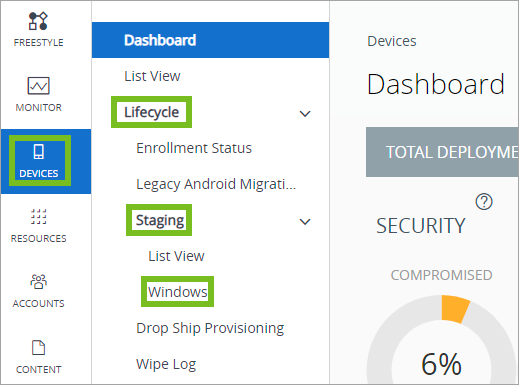
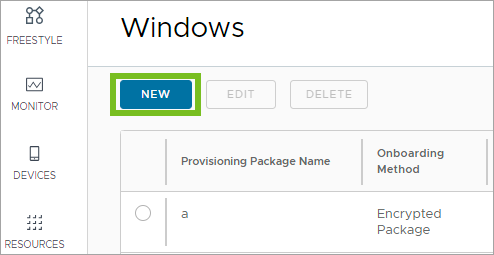
Provisionnement des modèles de module
Après avoir créé un module de provisionnement, vous pouvez choisir de l'exporter de l'enregistrer en tant que modèle. Les modèles sont les paramètres enregistrés pour les modules de provisionnement. Lorsque vous enregistrez un modèle, les paramètres que vous avez configurés sont enregistrés, mais les modèles ne génèrent pas de fichiers PPKG tant que vous n'exportez pas le module. Utilisez des modèles pour enregistrer et modifier des modules sans les exporter.
Workspace ONE UEM purge les fichiers PPKG du stockage en fonction de la Tâche de purge dans le planificateur. Une fois que la tâche de purge est lancée, les fichiers PPKG sont supprimés, mais le modèle est enregistré et vous pouvez exporter de nouveau le module.
Dans la l'affichage Liste de Windows, les modèles s'affichent à l'état Brouillon. Les exportations actives affichent l'état de l'exportation (En attente, En cours, etc.).
Modification d'un module de provisionnement
Vous pouvez modifier des modules de provisionnement existants. Sélectionnez un module à modifier, puis cliquez sur Modifier. 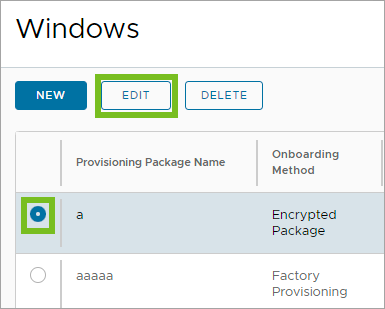
À partir de la page de modification, vous pouvez modifier tous les paramètres du module de provisionnement. Vous pouvez également exporter un modèle enregistré en sélectionnant Enregistrer et exporter.
Suppression d'un module de provisionnement
Vous pouvez supprimer les modules de provisionnement et les modèles selon les besoins. Pour supprimer, sélectionnez le module ou le modèle et cliquez sur Supprimer . Lorsque vous supprimez un module, vous supprimez également tous les fichiers PPKG stockés.
Test d'un fichier de configuration Workspace ONE Drop Ship Provisioning (hors ligne)
Testez le fichier de configuration pour vous assurer que vos terminaux sont correctement configurés. Pour tester des fichiers de configuration, un terminal de test ou une machine virtuelle sont requis.
Prérequis
- Vous devez disposer d'un terminal de test ou d'une machine virtuelle. Pour tester le fichier, vous devez exécuter l'outil de provisionnement du système en mode d'audit.
- Vous devez disposer de l'un des éléments suivants à tester :
- Un PPKG contenant les applications que vous souhaitez installer sur le terminal.
- Un fichier de configuration Workspace ONE Drop Ship Provisioning (hors ligne).
- Le terminal de test doit être hors ligne (déconnecté d'Internet) avant l'exécution de Outil de provisionnement VMware Workspace ONE. afin d'empêcher le déploiement des mises à jour Windows lors du provisionnement.
Procédure
- Téléchargez Outil de provisionnement VMware Workspace ONE. sur le terminal de test.
- Démarrez Outil de provisionnement VMware Workspace ONE..
- Dans l'outil, sélectionnez un PPKG ou une configuration à tester.
- Sélectionnez la méthode de test que vous souhaitez utiliser. Sélectionnez Appliquer les applications uniquement pour appliquer au terminal uniquement les applications figurant dans le PPKG. Sélectionnez Appliquer le processus complet pour appliquer les applications et les paramètres figurant dans le fichier de configuration.
- Si vous sélectionnez un fichier de configuration à tester, vous pouvez sélectionner ce qui se passera après en configurant Après l'application de Sysprep. Vous pouvez choisir d'arrêter, de redémarrer ou de quitter la machine après la configuration. Si vous la redémarrez, l'OOBE s'exécute. Si vous souhaitez quitter, Outil de provisionnement VMware Workspace ONE. se ferme après l'application de Sysprep.
Seules les applications de contexte de terminal sont appliquées pendant ce test. Comme il n'y a pas d'utilisateur pour le terminal, les applications de contexte d'utilisateur ne sont pas appliquées. Si une application nécessite un redémarrage pour terminer son installation, l'outil vous invite à planifier un redémarrage. Lors du redémarrage, le terminal est invité à reprendre l'installation après le redémarrage et l'outil redémarre.
Outil de provisionnement VMware Workspace ONE. applique le PPKG et le fichier de configuration en fonction de la méthode de test sélectionnée. À droite de l'outil, vous pouvez voir l'état de chaque étape. Vous pourrez afficher les journaux après l'exécution de l'outil. Les journaux se trouvent au chemin C:\ProgramData\Airwatch\UnifiedAgent\Logs\PPKGFinalSummary.log.